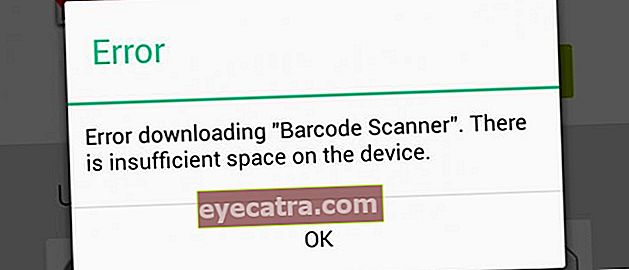Hogyan lehet hűvös animációkat készíteni egy Android telefonon, lehet 2D és 3D!
Olyan animációt szeretne készíteni, mint Dalang Pelo egy mobiltelefonnal? Tudsz! Csak azt kell követnie, hogyan lehet animált videókat készíteni a mobiltelefonján 2D és 3D módszerekkel, garantáltan klassz!
Szeret animációs filmeket nézni, bandázni? Sőt, aki gazdag, az kedveli az animációs filmeket, a gyerekektől a felnőttekig.
A technológia fejlődésével most animációs filmkészítés reálisabb és kifinomultabb támogatási eszközökkel felfegyverkezve.
Szóval animátorra vágysz? Nincs szüksége drága berendezésekre, animációkat is készíthet Androidon, tudod!
Akkor mik a lépések? A következő Jaka ismertetője lesz hogyan lehet animációkat készíteni Android telefonon könnyű és egyszerű módon, hogy gyakorolhassa magát, banda!
Gyűjtemény az animációk Android-telefonon történő elkészítésének módjairól, egyszerű rajzfilmstílus készítésével!
Nem kell messze mennie attól, hogy animátor legyen, talán azok, akik ezt a cikket olvasják, szeretnék tudni, hogyan készíthetnek olyan animációs videókat, mint például Pelo bábos vagy Hogy-hogyjobb?
Csatorna Az animált YouTube valóban érdekes és könnyű élvezni, különösen olyan mozgó animációkkal, amelyek otthonosan érzik magukat nézés közben.
Nos, a cikk tárgyalásában az ApkVenue bemutatja, hogyan lehet animált videókat készíteni egy Android mobiltelefonon 2D és 3D formátumban.
Kíváncsi, hogyan lehet elkészíteni? Jobb, ha csak a következő véleményeket nézed, banda.
1. Hogyan készítsünk 2D-s animációs videót
A mozgó animáció elkészítésének első módja a 2D, azaz kétdimenziós formátumú banda. Itt van szükség egy alkalmazásra FlipaClip - Rajzfilm animáció.
Mielőtt követné a következő áttekintést, jobb Letöltés a következő legújabb FlipaClip alkalmazásokat.
 Alkalmazások termelékenysége Visual Blasters LLC LETÖLTÉS
Alkalmazások termelékenysége Visual Blasters LLC LETÖLTÉS Ezzel az alkalmazással már megtudhatja, hogyan lehet egyszerűen létrehozni egyszerű rajzfilm-animációkat 2D formátumban egy Android telefonon. Sokkal több sablon amelyet biztosítottak.
A FlipaClip a rajzok technikáira is támaszkodik a mobiltelefon képernyőjén, ezért győződjön meg róla, hogy rendelkezik-e olyan támogató eszközökkel, mint pl toll és ráadásul már ismeri az Android-alkalmazások rajzolását.
Ha igen, akkor csak meg kell tekintenie a FlipaClip használatának lépéseit, mint az alábbi áttekintésben, banda.
1. lépés - Hozzon létre egy új projektet a FlipaClip-en
- Nyissa meg az alkalmazást FlipaClip androidos telefonján. Először feltesznek egy kérdést arról, hogy hány éves vagy, banda.
- Amikor az alábbiak szerint érkezik a főoldalra, csak koppintania kell "+" ikonra rajzfilmek készítésére Androidon a FlipaClip alkalmazásban.

2. lépés - Adjon címet az animációnak
- A következő alkalmazás elkészítésének módja a cím kitöltése a szakasz kitöltésével Projekt neve a készíteni kívánt koncepció szerint.

3. lépés - Válasszon animált hátteret
- Ezután kiválaszthatja a háttér álnevét háttér a létrehozni kívánt animációból. Koppintson a szakaszra Válassz hátteret és válasszon az Ön preferenciái szerint, banda.

4. lépés - Határozza meg az animált videó méretét
- Szakaszban Válassza a Vászon mérete lehetőséget A rendszer felkéri, hogy válassza ki a készíteni kívánt animált videó méretét és formátumát.
- Vannak lehetőségek a YouTube, az Instagram, a TikTok és a Facebook számára a megfelelő felbontási és arány opciókkal.

5. lépés - Határozza meg az FPS számát
- Ezután adja meg a képkocka / másodperc vagy az FPS számát, amely meghatározza, hogy az elkészített animációs videó milyen sima lesz.
- Alapértelmezés szerint szakaszok Válassza a Frame per Second lehetőséget megmutatja a 12 fps számot, banda. Amikor az összes beállítás elkészült, csak meg kell érintenie Projekt létrehozása.

6. lépés - Indítsa el a 2D animációs videószerkesztést
- Nagyjából így néz ki a FlipaClip alkalmazás munkalapja. Hogyan készítsd el ezt a 2D mozgó animációt, csak egy gyűjteményt kell használnod eszközök a tetején rajzolni.
- Itt több is készíthető réteg egy kép számos képkockával, amelyeket hozzáadhat, bandázzon.

7. lépés - Hangeffektusok hozzáadása
- Ha beszélő animációt szeretne készíteni az Androidon, akkor csak annyit kell tennie, hogy megérinti ikon hangszóró bal oldalon, és adjon hozzá hanghatásokat, akár az internetről letöltött, akár saját maga rögzítette.

8. lépés - Lásd Előnézet Animált videók
- A FlipaClip jobban alkalmas egyszerű, rövid időtartamú rajzfilmek készítésére. Látni előnézet videó, csak meg kell érintenie az ikont Játék a középső.
- Például ebben az áttekintésben 32 képkockát szerkesztettek a 12 kép / mp formátummal, ami azt jelenti, hogy az így kapott videó csak 2 másodpercig fog tartani.

9. lépés - Készítsen 2D animációs videót filmgé
- Végül megváltoztathatja az animációt filmformátumra, például MP4-re. Csak meg kell érintenie a módszert három pont ikonra a jobb felső sarokban, és válasszon egy lehetőséget Készítsen filmet.
- Aztán csak kitöltöd Film neve és érintse meg a gombot Készítsen filmet hogy elmentse a galériába. Ban ben alapértelmezett, A FlipaClip tartalmazza vízjel amelyet fizetős opcióval lehet eltávolítani.

2. Hogyan készítsünk 3D-s animációs videókat
Nos, akkor van egy 3D-s animációs film, más néven háromdimenziós elkészítésének módja is egy úgynevezett alkalmazás segítségével Animáld!.
Itt készít egy klassz animációs filmet a Minecraft játékhoz hasonló karakterekkel, tudod! Azoknak, akik kíváncsiak, jobb Letöltés az első alkalmazás alább, deh!
 Videó és audio alkalmazások letöltése
Videó és audio alkalmazások letöltése Animáld! ő maga használja a támogatást motorEgység mozgó animációs film létrehozására. Ezenkívül számos olyan karaktert és elemet kap, amelyek teljesen szabadon használhatók.
A 3D-s animációs alkalmazás használata szintén trükkös. Az alábbi lépések végrehajtásával azonban ismernie kell néhány alapvető funkciót.
1. lépés - Hozzon létre egy új 3D-s animációs fájlt
- Először csak meg kell koppintania hamburger ikonra a bal felső sarokban, és add meg animációs címedet a rendelkezésre álló oszlopban, bandában.

2. lépés - Ismerje fel Eszközök Animációk
- Animáld! változatosságot nyújtani eszközök a karakter testrészeinek mozgatásához, helyek mozgatásához, keretek hozzáadásához és még sokan mások.
- Az ApkVenue szintén nem sokat fog megvitatni, ahol csak fel kell tárnia mindegyik funkcióját eszközök ebben az egy 3D-s animációs alkalmazásban.

3. lépés - Karakterek módosítása és Objektumok hozzáadása
- Az előző hamburger gombban karaktereket is válthat, és objektumokat adhat hozzá, amelyek hozzáadódnak az animációjához.

4. lépés - Lásd Előnézet és 3D animált videó mentése
- Alul egy számot lát színhely amely beállítható a karakterek, bandák mozgásának megtekintésére. Látni előnézetmindössze annyit kell tennie, hogy megérinti a gombot Játék a képernyőn.
- Ha el akarja menteni a szerkesztéseket, mindössze annyit kell tennie, hogy megérinti az ikont Mentés ami a tetején van. Sajnos animálja! nem nyújt lehetőséget a videó exportálására a galériába.

Nos, így lehet hűvös mozgó animációkat készíteni, csak tőkével okostelefon Androidod van, banda. Az eredmények nem lesznek azonnal jók, és nagyon sokat kell tanulni! Igen, van más ajánlása vagy tippje, hogy animátorként kezdje álmát? Gyerünk, írd meg véleményed az alábbi megjegyzés oszlopba, és találkozunk a következő Jaka cikkben, banda! Olvassa el a cikkeket is Videó vagy más érdekes cikkeket a Reynaldi Manasse. NYILATKOZAT: Videó: Adobe Premiere osztály! Ez az Android telefonok legjobb videószerkesztő alkalmazásainak gyűjteménye